
INHOUDSOPGAWE:
- Outeur John Day [email protected].
- Public 2024-01-30 07:23.
- Laas verander 2025-01-23 12:53.


Disclaimer: Die gebruik van hierdie toestel is slegs bedoel vir vermaak, opvoeding en wetenskaplike gebruik; nie vir spioenasie en/of toesig nie. Die 'spioenasie -gadget' -funksies is net vir die plesier by die app gevoeg en het geen praktiese doel vir die regte gebruik van toesig nie. Gaan u plaaslike wette na vir die gebruik van nagvisie -toestelle.
Deur gebruik te maak van die infrarooi sensitiwiteit van moderne slimfone en die Night Vision for Cardboard -app deur Defpotec Studios, kan u u Google Cardboard -headset verander in 'n werkende nagvisbril. Moenie die resultate van professionele nagvisuitrusting verwag nie, aangesien dit honderde dollars kan kos en meer gevorderde tegnieke kan gebruik, maar u moet goeie resultate kan verwag as u die kamera van u telefoon wil verander deur die IR te verwyder -filter.
Hierdie instruksies vereis slegs ligte soldeerwerk en 'n basiese kennis van elektronika. Die IR-Filter-mod word hier slegs kortliks behandel, aangesien dit 'n baie meer gevorderde projek is. Hierdie spesifieke ontwerp is gekies om 'n Night Vision-byvoeging vir Google Cardboard te skep wat die werklike Google Cardboard-headset geensins sal verander nie. As u u eie ontwerp maak, kan u hierdie komponente direk op u headset sny, skroef of plak.
Let wel: Een van die opsionele verbeterings wat aan die einde behandel word, vereis dat u in u Google Cardboard moet sny. As u spesifieke headset ook nie 'n gat vir die kamera het nie, moet u een sny. Nie alle telefone is gelyk nie. Sommige bied beter resultate as ander. Oor die algemeen, hoe beter die telefoon, hoe beter sal dit wees om infrarooi te blokkeer.
Stap 1: wat u benodig

Materiaal:
- Google karton koptelefoon
- Infrarooi LED (IR-LED) printplaat van sekuriteitskamera. <$ 5 eBay
- Batteryhouer vir 8 AA (of 2 x 4 AA -houers langs mekaar) <$ 5 Radio Shack, digikey.com, mouser.com, ens …
- Aansluitdraad
- Skakelaar of knoppie
- Karton
- Skuifspelde
- Iets om alles bymekaar te hou (skroewe, rekkie, klittenband, gom, draadbinders, ens.)
- Nagvisie vir karton -app. -Gratis in die Google Play -winkel
Gereedskap:
- X-ACTO-mes
- Draadknipper
- Draadstroppers
- Soldeerbout
Stap 2: Skep die basis
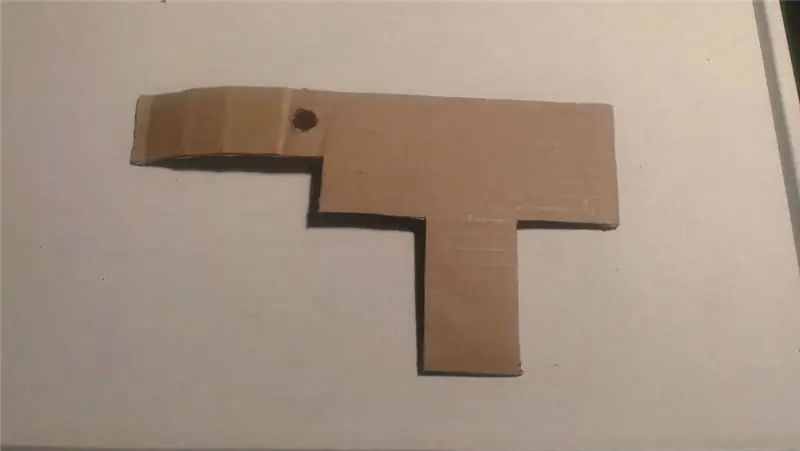
Eerstens, met 'n skêr en 'n X-Acto-mes, sny ek 'n stuk karton in 'n vorm wat al die komponente bevat. Die hoofvorm van die reghoek is dieselfde grootte as die batteryhouer en pas ook bo -op die Google -karton. Die presiese afmetings sal afhang van u batteryhouer, knoppie of skakelaar en IR -kaart.
Toe sny ek 'n gat vir die drukknop net groot genoeg sodat die knoppie styf vasgedraai kan word en die rand van 'n tafel as 'n reguit rand gebruik om die voue by te voeg.
Stap 3: Soldeer drade na die IR LED -printplaat

Hierdie spesifieke IR LED -bord werk op 12V en het 'n prop met die naam +12 en Gnd, sonder dat die prop is, soldeer ek eenvoudig 'n rooi en swart draad aan die pads aan die ander kant van die bord. Hierdie IR -borde is vir veiligheidskameras en U kan dit gewoonlik vir minder as $ 5 op eBay of soortgelyke webwerwe kry. U kan ook u eie bou en selfs super-helder IR-LED's gebruik vir nog beter resultate. Die donkerder silinder op die bord is 'n ligsensor wat veroorsaak dat die LED's nie brand nie, tensy dit donker is. Dit is normaalweg geen probleem vir nagvisie nie, maar as u wil, kan u die sensor eenvoudig bedek sodat die LED's altyd sal brand as hulle krag het.
Stap 4: Monteer die komponente



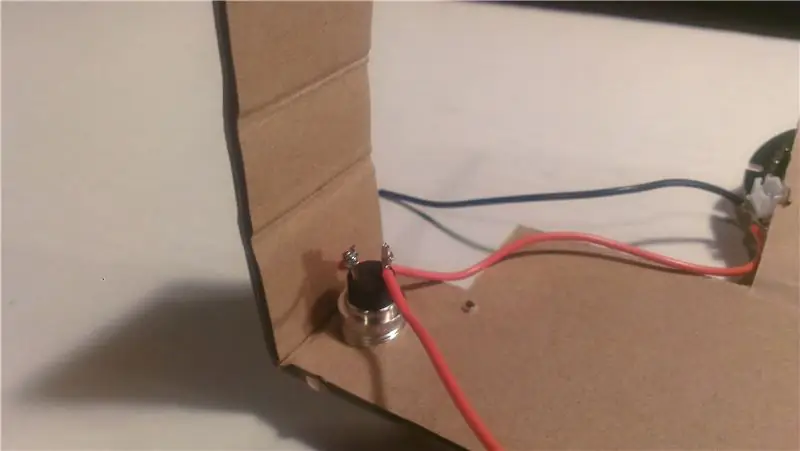
Die knoppie is in die gat vasgeskroef en 'n moer bygevoeg om dit vas te hou. Die LED -bord kon met skroewe gemonteer gewees het, maar ek het besluit om 'n draadband te gebruik. Met 'n klein skroewedraaier het ek gate in lyn gebring met die monteergate in die printplaat en in die karton. Ek druk toe die draadband deur en draai dit agtertoe.
Vervolgens het ek die positiewe (+) draad van die LED's na die skakelaar gesoldeer, en 'n ander draad van die ander skakelaars van die skakelaars wat later na die positiewe aansluiting van die battery gaan.
Stap 5: Voeg ondersteuning by
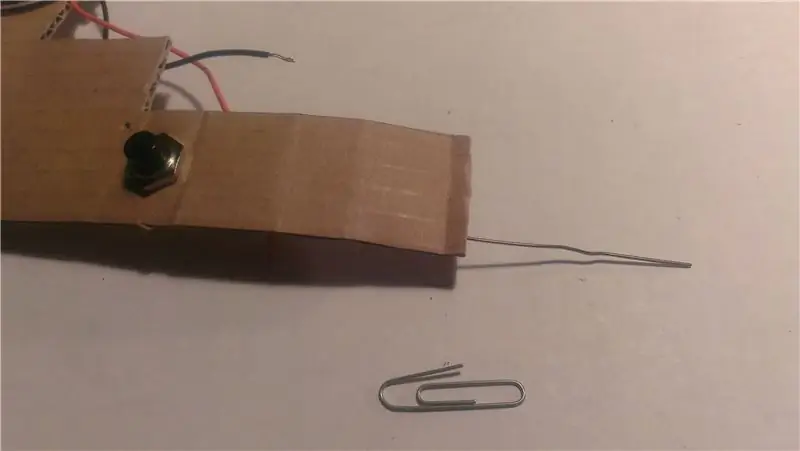



Om die vorm van die karton om die skakelaar te hou, het ek 2 skuifspelde reggemaak en dit in die karton van die karton gedruk, een aan elke kant van die skakelaar. Toe buig ek die skuifspelde in die karton in 'n hoek van 90 grade.
Om die karton vir die LED's vas te hou, het ek 2 skuifspelde reggemaak, dit in 'n hoek van 90 grade gebuig en dit onder vasgemaak.
Stap 6: Voeg die batteryhouer by

Daarna plak ek die batteryhouer aan die bokant vas en hou dit vas met klampe terwyl die gom droog word. Ek het 'n warm lijmpistool gebruik, maar ander gom moet net so goed werk. Daarna het ek die negatiewe (-) draad van die LED's aan die negatiewe aansluiting van die batteryhouer gesoldeer. Dan die positiewe draad van die skakelaar na die positiewe aansluiting van die batteryhouer. 'N Band het gehelp om die drade op hul plek te hou. Om seker te maak dat alles reg is, kan u batterye byvoeg en op die knoppie druk terwyl u die LED's deur die kamera van u telefoon kyk. Selfs sonder enige veranderinge aan u telefoon, lyk dit asof dit helder op u telefoonskerm gloei, maar u moet dit nie met u blote oë kan sien nie.
Stap 7: Klaar

Uiteindelik het ek 'n rekkie gebruik om die eenheid bo -op die Google -karton te hou.
Toets: Laai die Night Vision for Cardboard -app af en voer dit uit en maak seker dat dit in die headset -modus is. Daar moet 2 beelde langs mekaar wees. Plaas die telefoon in u Google Cardboard en voeg die Night Vision -aanhangsel by wat u pas gemaak het. Skakel die ligte uit en aktiveer die IR -LED's. As gevolg van 'n IR-blokkerende filter op die kameralens, sal die reikwydte waarskynlik beperk word. Probeer ook in die toepassingsopsies die "USE IR"* -blokkie in en uit, of dit 'n verskil maak. Dit moet die beeld helderder maak deur die helderheid van die beeld te baseer op 'n kamera se IR -reaksiekurwe in plaas van normale beligting. U kan ook na "Gevorderde opsies" gaan en die HUD -funksies uitskakel, wat u kan help om flouer voorwerpe deur die kamera te sien. As die resultate steeds nie is wat u wil nie, gaan dan voort met die volgende stappe.
*Die opsie "Gebruik IR" skep 'n groen skerm -effek gebaseer op die frekwensierespons van 'n telefoonkamera in die IR -reeks. Dit behoort 'n effens helderder beeld tot gevolg te hê. Die groen skerm is ook nie net effektief nie. Die menslike oog is baie meer sensitief vir groen as pers (soos IR in 'n telefoon lyk).
Stap 8: Verbeterings:
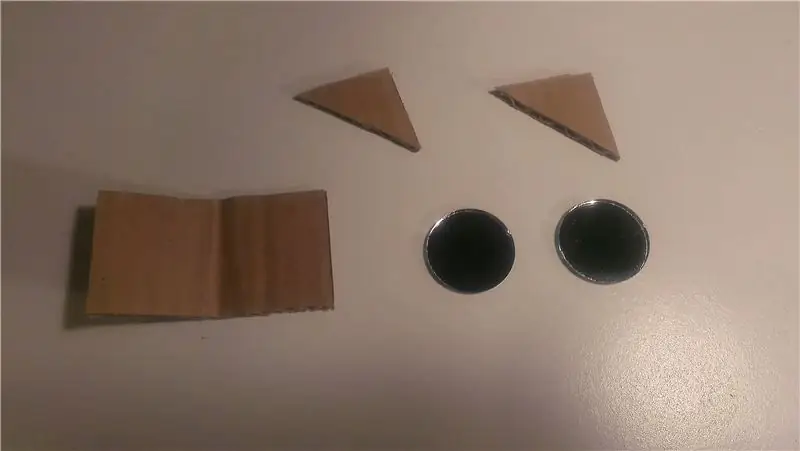



Bou 'n periskoop:
Die voorste kamera, of selfie -kamera, van die meeste telefone is gewoonlik baie meer sensitief vir IR as gevolg van 'n laer kwaliteit (of geen) IR -blokkeringsfilter. Deur dit eerder te gebruik, kan u gewoonlik beter resultate verwag. Die probleem is egter dat dit die verkeerde pad in die gesig staar. Die oplossing? Bou 'n eenvoudige omgekeerde periskoop met 'n stuk karton en 2 spieëls. Die enigste nadeel hiervan is dat dit 'n gat (of ten minste 2 splete) aan die kant van u Google Cardboard moet sny.
Bepaal eers die ligging van u voorste kamera. Om te help met die grootte en spasiëring tydens die bou van hierdie stuk, kan dit nuttig wees om u kamera aan te skakel en dit in die kameramodus te verander. Neem dan 'n klein stukkie karton en vou dit 90 grade. U moet op u telefoon toets om die afstand en grootte te verseker. Plak 'n klein spieëltjie op elke binnekant van die gesig vas, soos op die foto getoon. Om die vorm te behou, plak of plak twee driehoeke aan die bokant of onderkant vas. Toets op u telefoon om seker te maak dat dit korrek is voordat u na die volgende stap gaan.
Om dit verwyderbaar te maak, sny ek nog 'n paar driehoeke uit en sny dit in twee, sny dit om as bosse te dien. Dit is bo en onder vasgeplak.
Sny vervolgens 2 gleuwe langs die rand van u Google Cardboard, aan die kant met die voorkantkamera, om by die stuk wat u pas gemaak het, te pas. Sny hierdie stuk af of vou dit eenvoudig om. Miskien moet u die magnete verwyder as u headset dit het. Druk dan die periskoop in die gat langs die bosse. Hou alles vierkantig en spoel en plak dit vas of plak dit vas indien nodig.
Begin die Night Vision for Cardboard -program en merk die boks "Gebruik voorkamera" op die keuseskerm. Installeer u telefoon in die headset, en u moet nou deur die voorste kamera kyk in plaas van die hoofkamera. Skakel die ligte uit, aktiveer die IR en kyk of u beter kan sien as met die voorste kamera.
Stap 9: Verdere verbeterings:
Meer IR Deur nog 'n IR LED -bord by te voeg, kan u die hoeveelheid IR wat vir u kamera sigbaar is, verdubbel. U kan ook Superbright IR -LED's gebruik vir nog meer beligting.
Stap 10: Vir die beste resultate:
Vir die beste resultate kan u die IR -blokkeringsfilter van u kamera verwyder. Dit sal u toestel effektief in 'n IR -kamera verander en behoort baie goed te wees vir nagvisie. Dit vereis egter dat u u telefoon uitmekaar haal, dus word dit slegs aanbeveel vir diegene wat eintlik weet wat hulle doen. Hierdie verandering word op eie risiko gedoen. Defpotec Studios sal nie aanspreeklik gehou word vir enige skade aan u toestel nie.
Hierdie proses is baie meer gevorderd om hier te beskryf, en wissel van telefoon tot telefoon, maar dit behels in wese dat u u telefoon uitmekaar haal en die IR -filter verwyder, of die kameramodule van u telefoon vervang deur een wat die filter reeds verwyder het. Die onderstaande skakels is 'n uitstekende bron as u hierdie verandering wil probeer.
Daar is ook verkopers wat u telefoon verkoop of kan verander vir IR -kyk.
Besoek https://www.eigenimaging.com vir meer inligting oor telefoonwysigings, aankope en ander algemene IR -kykers op slimfone
Op die webwerf kan u ook instruksies vind oor hoe om hierdie model voor te berei …
Eigen Imaging Inc word op geen manier geassosieer met Defpotec Studios of die Night Vision for Cardboard -app nie.
Aanbeveel:
Xpedit - Toestemming vir atmosfeermonitering vir stap en trekking: 12 stappe (met foto's)

Xpedit - Atmosfeermonitoringsapparaat vir stap en trekking: as u van plan is om 'n avontuurlike reis of in die natuur te onderneem, is dit noodsaaklik om 'n toestel in u rugsak te hê wat u help om die omgewing te verstaan. Vir my komende avontuurreis was ek van plan om 'n draagbare toestel te bou wat help
Muurhouer vir iPad as bedieningspaneel vir tuisautomatisering, met behulp van servo -beheerde magneet om die skerm te aktiveer: 4 stappe (met foto's)

Muurhouer vir iPad as 'n bedieningspaneel vir tuisautomatisering, met behulp van 'n servo -beheerde magneet om die skerm te aktiveer: Ek het die afgelope tyd baie tyd spandeer om dinge in en om my huis te outomatiseer. Ek gebruik Domoticz as my Home Automation -toepassing, sien www.domoticz.com vir meer inligting. In my soeke na 'n dashboard -toepassing wat alle Domoticz -inligting saam wys
Arme man se Google -glas/hulp vir diegene met tonnelvisie: 5 stappe (met foto's)

Poor Man's Google Glass/Aid vir diegene met tonnelvisie: Abstract: Hierdie projek stroom lewendige video vanaf 'n visoogkamera na 'n draagbare head-up-skerm. Die resultaat is 'n wyer gesigsveld binne 'n kleiner gebied (die skerm is vergelykbaar met 'n 4 "skerm 12" weg van u oog en uitsette op 720
DIY Professionele Open Source Night Vision -beveiligingskamera: 10 stappe (met foto's)

DIY Professionele Open Source Night Vision -beveiligingskamera: In hierdie nuwe tutoriaal maak ons saam ons Raspberry Pi open source video -toesigkamera.Ja, ons praat hier van 'n werklike open source buite -bewakingskamera wat naggesig en bewegingsopsporing kan doen, almal gekoppel aan ons Jeed
Laserwyser vir brille gemonteer vir mense met bewegingsgestremdhede: 9 stappe (met foto's)

Laserwyser vir brille vir mense met bewegingsgestremdhede: Mense met ernstige bewegingsgestremdhede soos serebrale gestremdheid het dikwels ingewikkelde kommunikasiebehoeftes. Dit kan van hulle verwag word om borde met die alfabet te gebruik of woorde wat gereeld daarop gedruk word om kommunikasie te vergemaklik. Baie
